萬盛學電腦網 >> 圖文處理 >> Photoshop教程 >> ps入門教程 >> PhotoShop CS5的增強3D功能詳細教程
PhotoShop CS5的增強3D功能詳細教程
很多初學者都對Photoshop CS5中3D效果功能很感興趣,來信詢問我該功能的使用方法,在此專門為大家開發了這篇教程,供大家討論學習。
平時我們所看到的一些立體感、質感超強的3D圖像,在Photoshop CS5中也可輕松的實現。Photoshop CS5在菜單欄中新增了“3D”菜單,同時還配備了“3D”調板,使用戶可以使用材質進行貼圖,制作出質感逼真的3D圖像,進一步推進了2D和3D的完美結合。
該教程精心為大家安排了一組3D圖像,通過整個操作過程能熟練的掌握在“3D”調板中,如何為3D圖像設置逼真的材質和貼圖。在開始教程的學習之前,請先在網站下載配套的練習文件,以便跟隨操作步驟學習。
教程需要用到的素材下載

(1)打開本實例配套素材“漢堡廣告.psd”文件。

(2)執行“3D”→“從3D文件新建圖層”命令,選擇本實例配套素材“漢堡模型.3DS”文件

3)在工具箱中選擇“3D對象旋轉工具”,對圖像進行旋轉
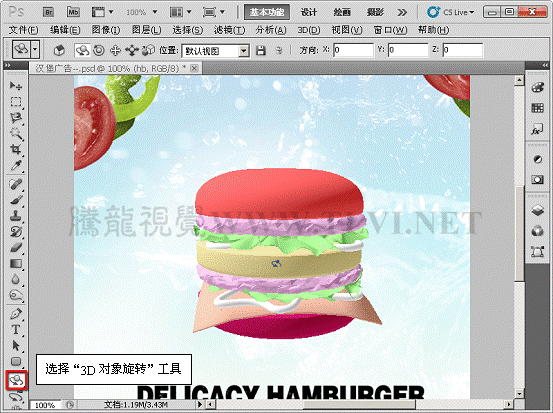
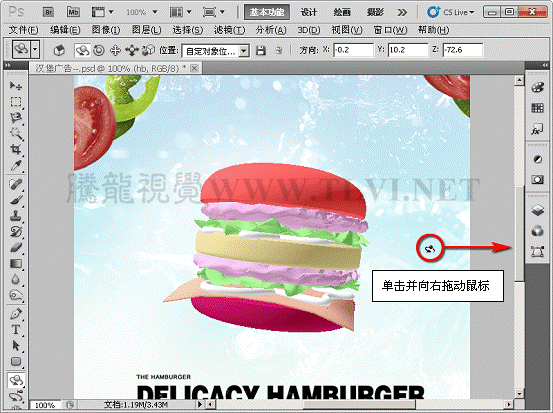
4)在其選項欄中精確設置旋轉數值
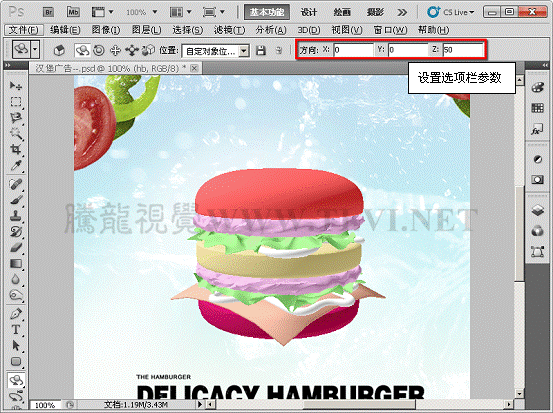
5)在工具選項欄中選擇“3D對象比例”工具,將3D對象縮小
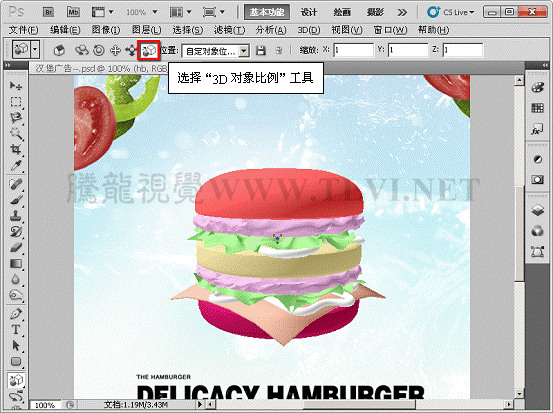
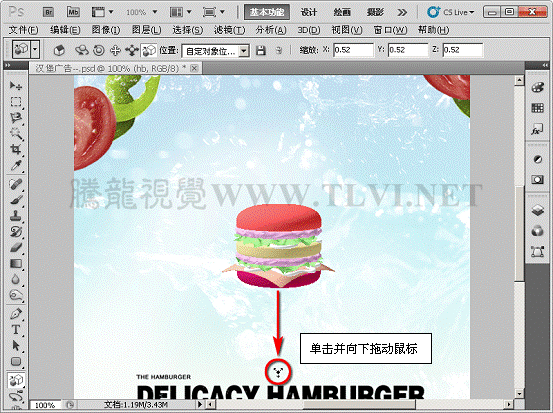
6)選擇“3D對象比例”工具,單擊並向上拖動,將放大3D對象
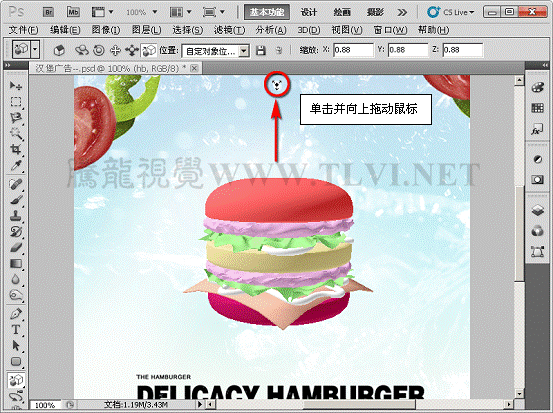
7)在工具選項欄中輸入精確的數值,控制3D對象的大小
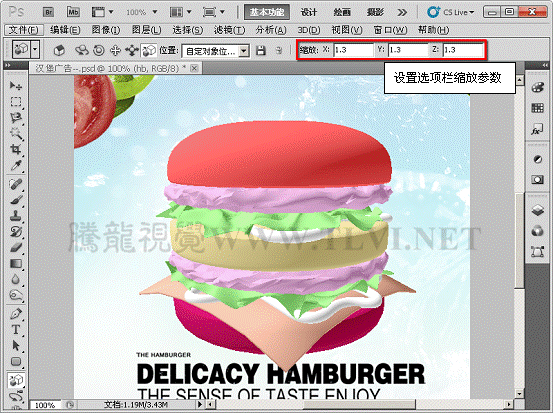
8)選擇“3D對象平移工具”,在其選項欄中精確調整3D對象的位置
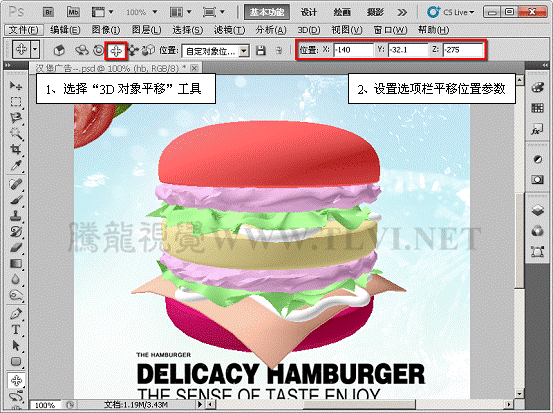
9)執行“窗口”→“3D”命令,打開3D調板
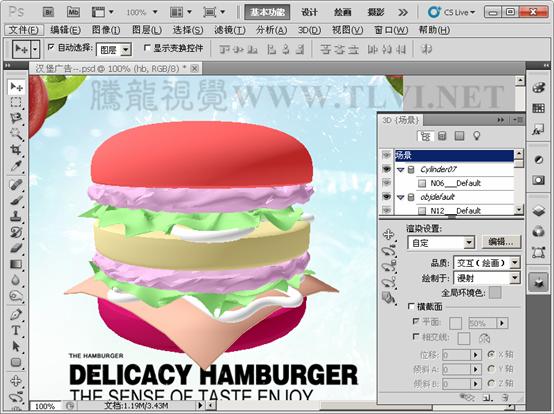
10)在“3D”調板中選擇“N06_Default”,將其材質設置為“無紋理
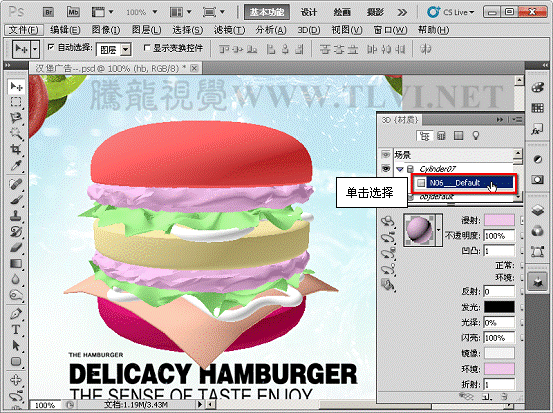
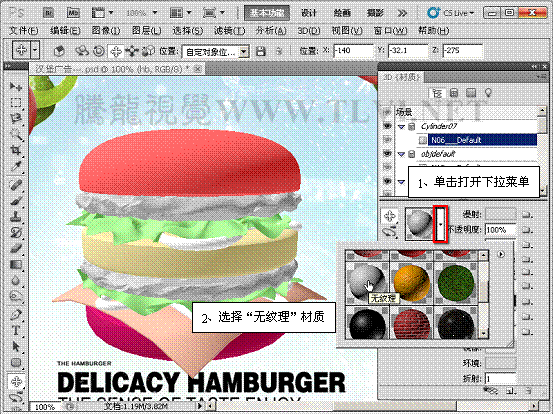
11)在調板中重新載入本實例配套素材“肉.tif”文件做為紋理
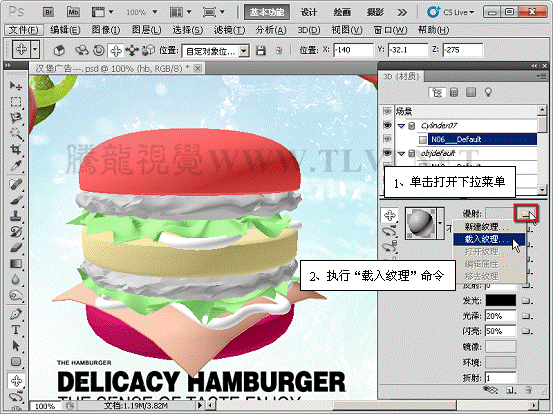
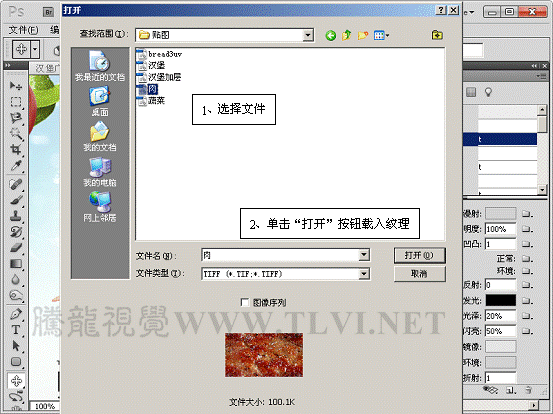
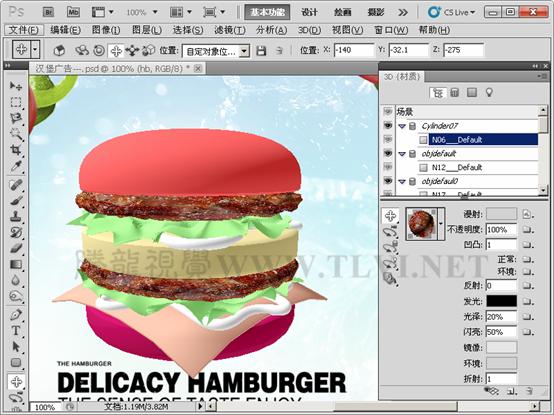
12)依照以上方法,選擇不同的3D組件,將其材質設置為“無”後,選擇相應的紋理,為漢堡圖像添加貼圖

13)為“N16_Default”圖像更換顏色
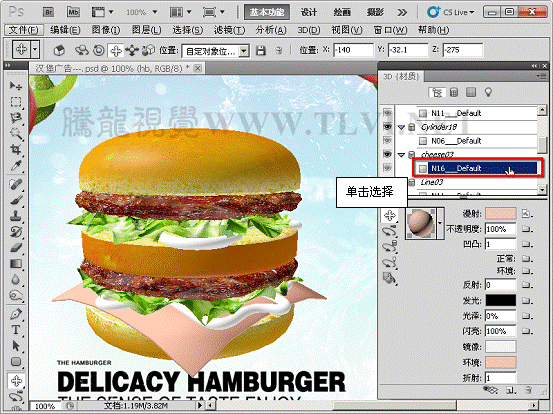
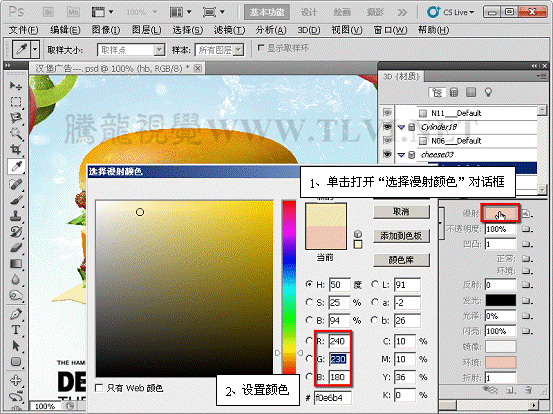
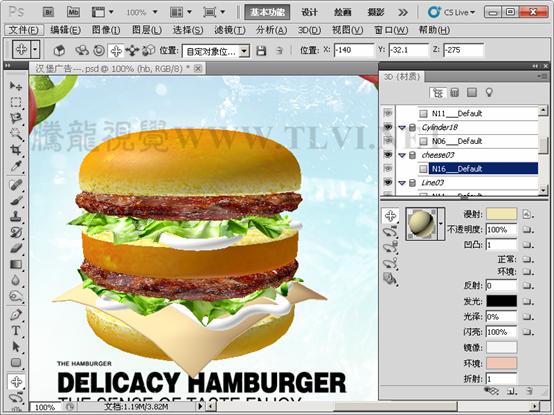
15)選擇整個場景,對漢堡圖像進行渲染
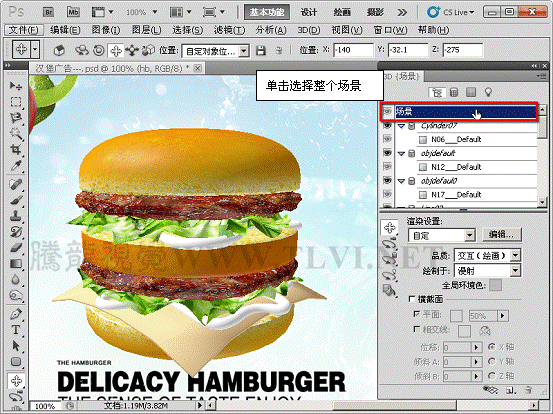
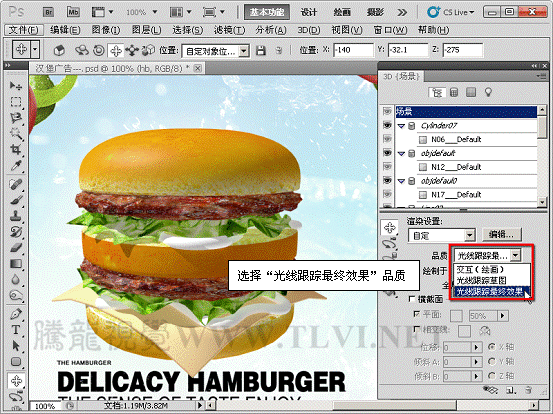
17)最後顯示全部圖層,使用“3D對象平移”工具調整3D對象的位置,並添加陰影效果,完成實例的制作。




